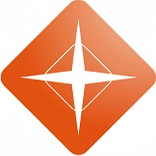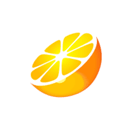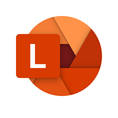
-
微软Lens扫描软件
- 版本:v16.0.16827.20036
- 类别:系统工具
- 大小:59.5M
- 时间:2024-04-15
软件介绍
微软Lens扫描软件是一个最新的扫描类型的安卓软件,这个软件可以帮助大家扫描更多的文档信息,还可以将照片当中的各种内容快速的翻译成更多的文件类型,对许多不同的文档都能够自己的去设置。提供了很多不一样的扫描方式。
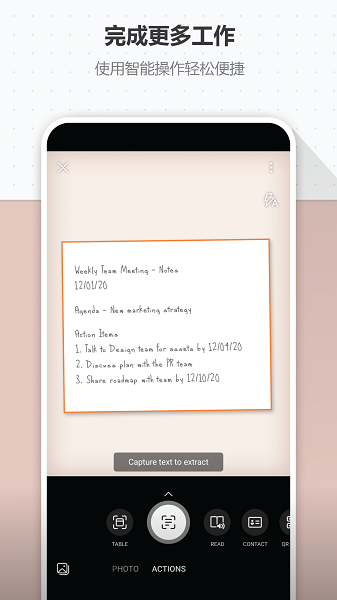
《微软Lens扫描软件》软件优势:
1,可以帮助大家快速的完成更多的工作任务,轻松扫描更多的信息。
2,有的这个软件就能够对不同的文件进行扫描,还可以导出到手机上。
3,通过拍摄的方式,还可以对不同的照片内容进行更好的扫描。
4,软件没有任何的广告植入,支持无限次数扫描。
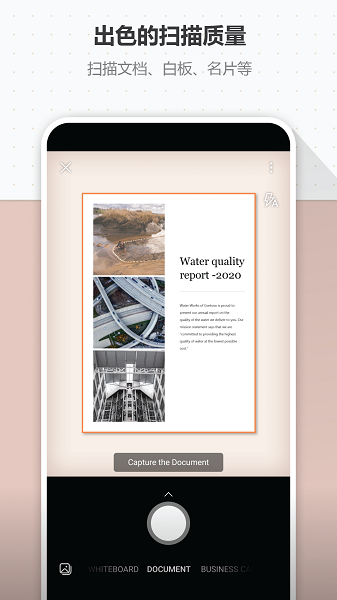
《微软Lens扫描软件》软件亮点:
1,软件还可以快速分享更多的内容,让手机变成一个非常强大的扫描仪。
2,各种不同的文件都能够快速的导出,对各种不同格式的文件进行保存。
3,对任何扫描对象都能够自动关门和边框检测。
4,提供了非常不错的图像处理技术,自动识别更多的信息。

微软Lens扫描软件教程
一、微软lens怎么用?
1、首先打开软件,找到捕获模式,可以使用相机拍摄新照片,或者从设备导入现有图像。若要使用 Android 设备拍摄照片,请让相机指向要捕获的项目,并确保相机中的橙色框突出显示要捕获的项目,橙色线框就是自动对焦扫描的区域,也可以手动调节。 相机的闪光灯设置为根据需要 (自动) ,但您可以通过点击捕获窗口右上角的"闪烁"图标来更改此设置。 准备好拍摄照片后,点击屏幕底部的圆形"相机"按钮就可以了。
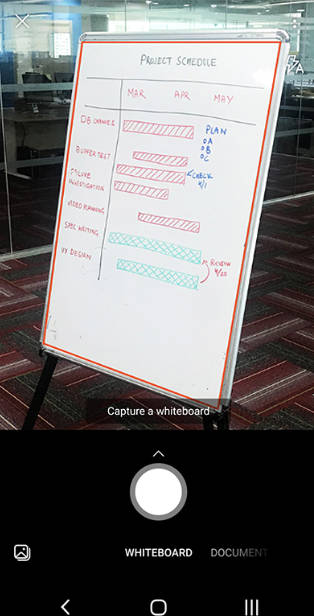
二、各个模式有什么不同?
1、白板:此模式最适合用于捕获干橡皮擦板或类似表面上的手写笔记和草图。 Microsoft Lens 将调整图像,以便背景不会太亮,并且墨迹笔划更易于查看
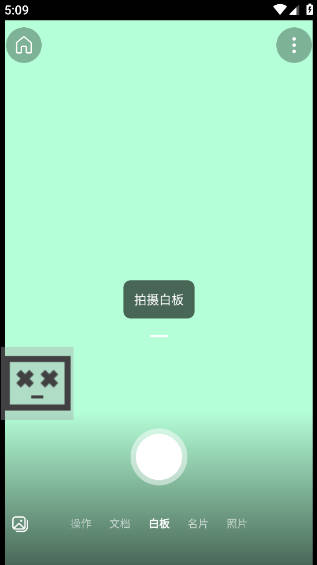
2、文档:此模式针对在页面或笔记中编写或键入的小字词进行了优化。 它还适用于表单、收据、海报、传单或餐馆菜单等内容。
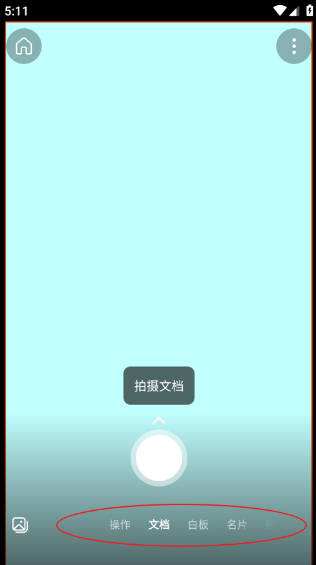
3、操作:此模式是以下可用子模式的集合
文本 可用于从图像中提取文本,可以复制或共享文本。
表格 可用于从图像中提取可复制和共享打印的表格
"读取"可用于大声读出图像中图像中任何文本沉浸式阅读器。
联系人 可用于从名片中提取信息,并将其另存为设备上联系人。
QR 代码可用于扫描 QR 代码以查看、复制和共享代码显示的信息。
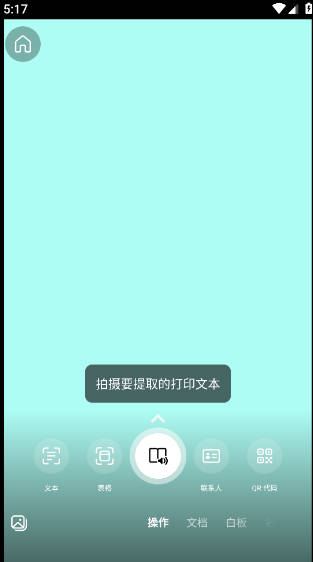
4、名片:此模式从名片捕获联系人信息,并保存到 Android 设备上的"联系人"应用,Microsoft OneNote。 此功能目前最适合英语、德语、西班牙语或简体中文名片。
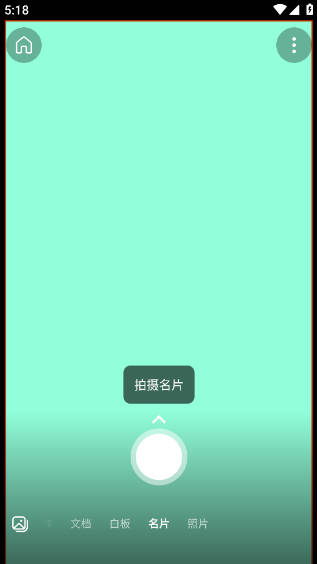
5、照片:此模式最适合用于捕获包含风景或人的照片和图像。
三、怎么查看和编辑?
在保存捕获的图像之前对其进行编辑,以便它们看起来与你想要的完全相同。 可以选择在捕获图像后调整每个图像的边框,也可以一个又一个地捕获图像,稍后对其进行编辑。
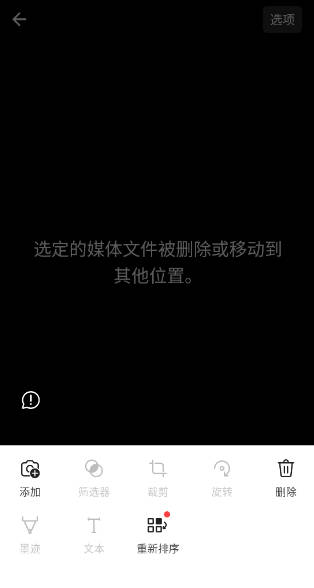
四、怎么保存和共享?
如果你的图像是在Whiteboard、文档或照片模式下捕获的,你可以将其保存到 Android 设备上的库。
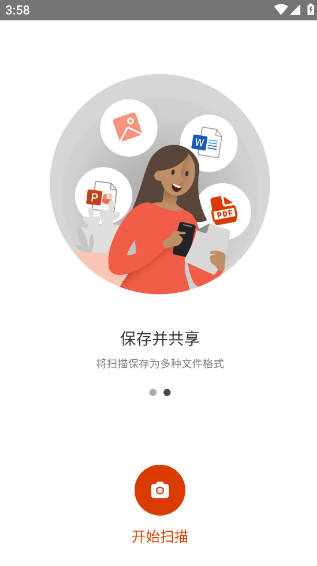
您也可以将图像另存为 PDF 格式 (可移植文档) 文件,或将其保存到 Microsoft OneNote、OneDrive、Word 或 PowerPoint。选中 (或) 选项,然后点击"保存"。
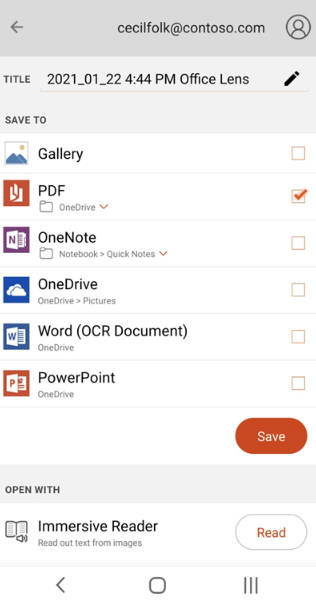
五、怎么从图像中提取表?
若要从图像中提取表格,请选择"表格"模式,将相机指向要捕获的表格,然后点击圆形"相机"按钮。 接下来,通过调整图像的边框来定位表格,然后点击屏幕右下角的"继续"。 如果要重新拍摄图像,请点击屏幕右下角的"重新拍摄"。 点击" 继续" Microsoft Lens 从图像中提取表并显示在屏幕上。 现在,可以在Android 设备上的其他任何应用中复制并共享该表。
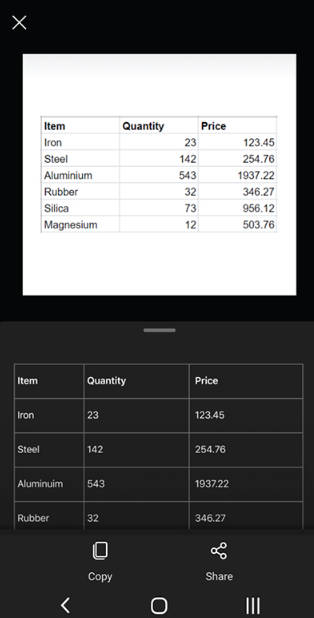
《微软Lens扫描软件》软件测评:
这个软件的各种功能都是更加的丰富,让每个用户都能够感受着非常优质的扫描服务,在不一样的生活办公场景当中都能够进行操作使用。
应用信息
- 当前版本:v16.0.16827.20036
- 运营状态:运营中
- 权限说明:查看详情
- 隐私说明:查看隐私
- 语言:中文
- MD5:73CB75591979996DFB7533AB4A6EDF81
- 包名:com.microsoft.office.officelens